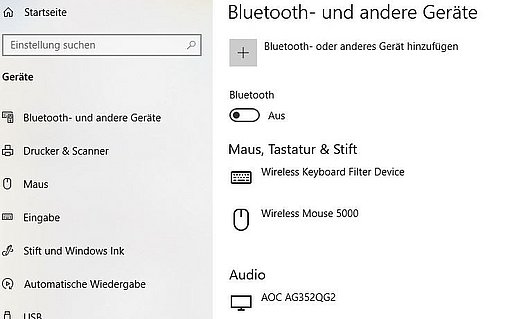Bei Problemen mit dem Drag & Drop
Eine Möglichkeit, das in Zukunft zu verhindern, ist es, die Mauseigenschaften umzustellen und das sogenannte Klick-Rasten zu aktivieren. Das ist dann allerdings für sämtliche Programme in Windows wirksam und ist am Anfang gewöhnungsbedürftig.
Beim Klick-Einrasten funktioniert das Drag & Drop etwas anders als gewohnt: Hier klicken Sie das Element, das Sie verschieben wollen, an und halten die linke Maustaste fest (die Dauer bestimmen Sie selbst). Dann lassen Sie die Maustaste los, setzen den Mauszeiger an die gewünschte Zielposition und klicken dort einmal – schon wird das vorher angeklickte Element an die Zielposition verschoben.
Zum Verschieben einer E-Mail in einen Ordner, gehen Sie so vor: Klicken Sie die E-Mail an, halten Sie die Maustaste kurz (je nach Einstellung) gedrückt, klicken Sie dann den gewünschten Ordner kurz an.
Das Klick-Einrasten schalten Sie so ein:
- In Windows XP rufen Sie START >> SYSTEMSTEUERUNG auf und wählen MAUS aus. Falls in der Systemsteuerung die Kategorienansicht eingeschaltet ist, klicken Sie auf DRUCKER UND ANDERE HARDWARE und dann auf MAUS. In Windows 7/Vista rufen Sie START >> SYSTEMSTEUERUNG auf. In der Kategorienansicht klicken Sie auf HARDWARE UND SOUND und dann auf MAUS, in der Symbolansicht klicken Sie direkt auf MAUS.
- Öffnen Sie das Register TASTEN und schalten Sie die Option KLICK-EINRASTEN AKTIVIEREN ein.
- Klicken Sie daneben auf EINSTELLUNGEN.
- Es empfiehlt sich, die Dauer, wie lange die Maustaste gedrückt werden muss, zwischen der Mittelposition und LANG einzustellen – sonst interpretiert Windows jedes kurze Zögern, bei dem Sie die Maustaste gedrückt halten, als Beginn einer Drag & Drop-Aktion.
- Schließen Sie die Dialoge.
Auch wenn Klick-Einrasten aktiviert ist, können Sie nach wie vor Elemente wie gewohnt mit gedrückter linker Maustaste verschieben. Das Klick-Einrasten gibt Ihnen einfach eine zusätzliche Möglichkeit. Es dauert erfahrungsgemäß einige Stunden, bis man sich daran gewöhnt hat, dass längeres Gedrückthalten der linken Maustaste als Beginn einer Drag & Drop-Aktion interpretiert wird. Falls Sie nicht damit zurecht kommen, schalten Sie das Klick-Einrasten wieder ab.